سواء كان ذلك لتفضيل شخصي أو كشرط لأسلوب الكتابة APA أو MLA، سنوضح لك كيفية مضاعفة المسافة في محرر مستندات Google.
محتويات
- مساحة مزدوجة في محرر مستندات Google على الويب
- مساحة مزدوجة في محرر مستندات Google في تطبيق الهاتف المحمول
الجزء الجميل في هذا التنسيق في مستندات جوجل هو أنه يمكنك تطبيقه على المستند بأكمله أو على أجزاء محددة فقط من النص. بالإضافة إلى ذلك، يمكنك مضاعفة المساحة في محرر مستندات Google على الويب وفي تطبيق الهاتف المحمول.
مقاطع الفيديو الموصى بها
سهل
5 دقائق
متصفح الإنترنت
حساب جوجل
تطبيق Google Docs للجوال (اختياري)
مساحة مزدوجة في محرر مستندات Google على الويب
رئيس ل محرّر مستندات Google على الويب، وقم بتسجيل الدخول، وافتح مستندك أو أنشئ مستندًا جديدًا.
الخطوة 1: إذا كان لديك نص في مستندك بالفعل وتريد تحويله بالكامل إلى مسافات مزدوجة، فحدد النص بالكامل الصفحة أو في الوثيقة. بالنسبة لنص محدد، حدد هذا الجزء فقط.
إذا لم يكن لديك أي نص في المستند حتى الآن، فما عليك سوى الانتقال إلى الخطوة التالية.
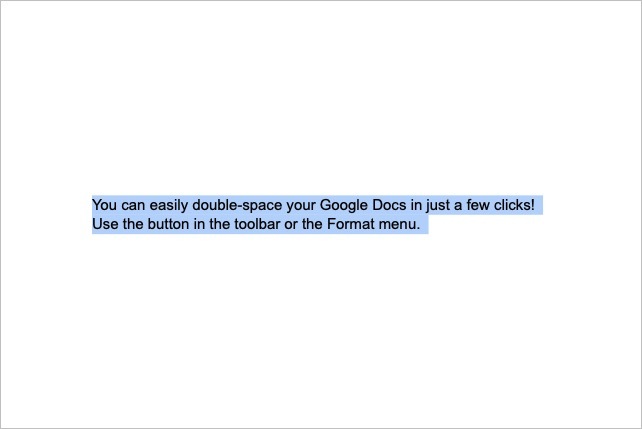
الخطوة 2: انتقل إلى شريط الأدوات وحدد تباعد الأسطر والفقرات زر أو انتقل إلى شكل القائمة واختيار تباعد الأسطر والفقرات.
متعلق ب
- ما هو جوجل بارد؟ إليك كيفية استخدام منافس ChatGPT هذا
- كيفية حذف صفحة في محرر مستندات جوجل
- تم إطلاق منافس Google ChatGPT للتو في البحث. وإليك كيفية تجربتها
الخطوه 3: يختار مزدوج باستخدام إما القائمة المنسدلة أو القائمة المنبثقة.
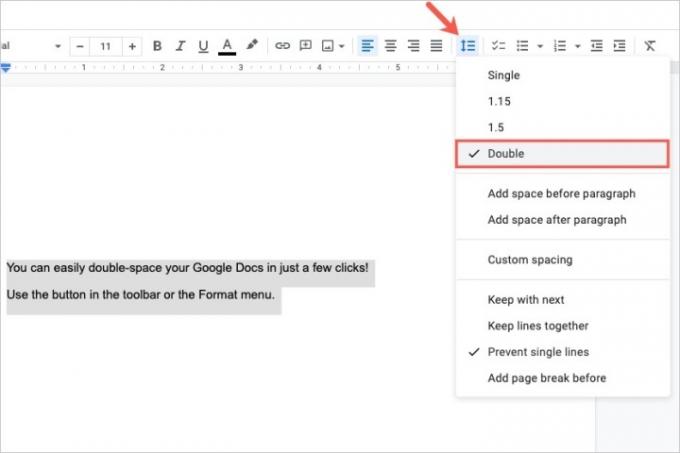
الخطوة 4: تم الآن تطبيق تباعد مزدوج على النص المحدد أو المستند الجديد. يمكنك اتباع نفس الخطوات لاختيار خيار مختلف لتباعد الأسطر لاحقًا إذا أردت.
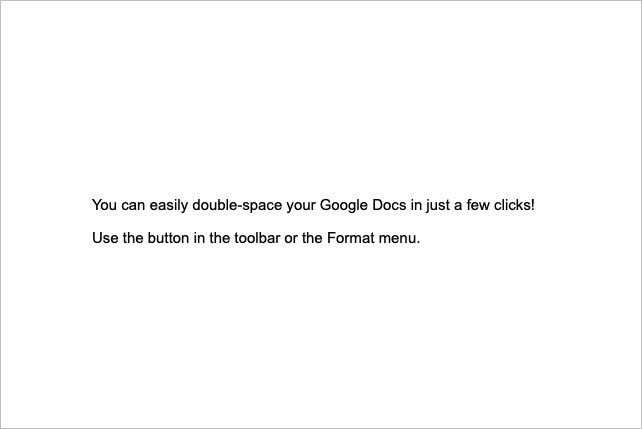
مساحة مزدوجة في محرر مستندات Google في تطبيق الهاتف المحمول
إذا كنت تستخدم تطبيق Google Docs للجوال على ذكري المظهر أو iPhone، يمكنك تطبيق تباعد مزدوج على المستند الخاص بك هناك أيضًا. افتح التطبيق واتبع هذه الخطوات.
الخطوة 1: قم بإنشاء مستند جديد أو افتح مستندًا موجودًا. حدد يحرر زر (رمز القلم الرصاص) في أسفل اليمين للدخول إلى وضع التحرير.
الخطوة 2: إذا كان لديك نص موجود تريد مضاعفة المسافة فيه، فحدده. يمكنك النقر مع الاستمرار على كلمة ما على نظام Android أو النقر نقرًا مزدوجًا على كلمة واحدة على iPhone ثم سحب الدائرة الزرقاء الصغيرة عبر النص.
إذا كان هذا مستندًا جديدًا بدون نص، فانتقل إلى الخطوة التالية.
الخطوه 3: اضغط على شكل أيقونة في الجزء العلوي، وهي عبارة عن حرف A كبير به أربعة أسطر على Android وحرف كبير تحته خط A على iPhone.
الخطوة 4: في أدوات التنسيق التي تظهر في الأسفل، حدد فقرة.
الخطوة 5: بجوار تباعد الأسطر، اضغط على سهم في أقصى اليمين مشيراً إلى الأعلى حتى تصل 2 أو 2.00.
يمكنك بعد ذلك تحديد مكان في المستند أو الملف شكل زر لإغلاق الأدوات في الأسفل.
اتبع نفس العملية لاختيار خيار مختلف لتباعد الأسطر لاحقًا إذا لزم الأمر.
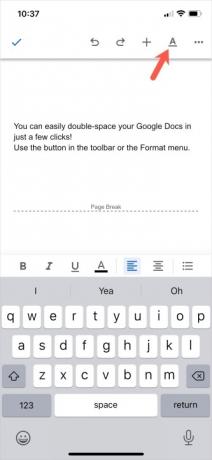
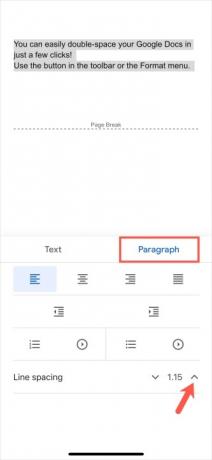
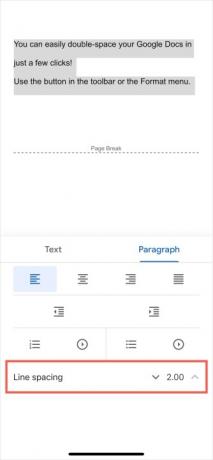
الآن بعد أن تعرفت على كيفية مضاعفة المسافة في مستندات Google، تعرف على كيفية القيام بذلك تطبيق يتوسطه خط في محرر مستندات Google أو كيف تحديد أكثر من جزء واحد من النص.
توصيات المحررين
- كيفية إضافة خطوط إلى شرائح Google: دليل خطوة بخطوة
- كيفية استخدام Google SGE — جرّب تجربة البحث المولدة بنفسك
- كيفية الكتابة المرتفعة والمنخفضة في مستندات Google
- كيفية إسقاط دبوس في خرائط جوجل
- هذه هي ميزات الذكاء الاصطناعي الجديدة القادمة إلى Gmail وGoogle Docs وSheets
ترقية نمط حياتكتساعد الاتجاهات الرقمية القراء على متابعة عالم التكنولوجيا سريع الخطى من خلال أحدث الأخبار ومراجعات المنتجات الممتعة والمقالات الافتتاحية الثاقبة ونظرات خاطفة فريدة من نوعها.




